iso光盘映像文件安装的方法是很早之前普遍使用的一类重装系统的方法,现在使用的人比较少了。有些网友感到好奇,想了解光盘映像文件怎么安装使用。下文就给大家展示下安装iso光盘映像文件的方法步骤。
工具/原料:
系统版本:windows7系统
品牌型号:华硕无畏12
软件版本:iso光盘映像文件和DVD光盘
方法/步骤:
1、自行准备一个4.7G的DVD空盘,然后使用工具刻录一个iso格式的电脑系统映像到光盘上(常用的就有ultraiso刻录软件),也可以直接网上购买做好的系统光盘。(这里以win7系统为例)

2、把系统光盘放入光驱中去,这时电脑磁盘上会显示光驱的标志。
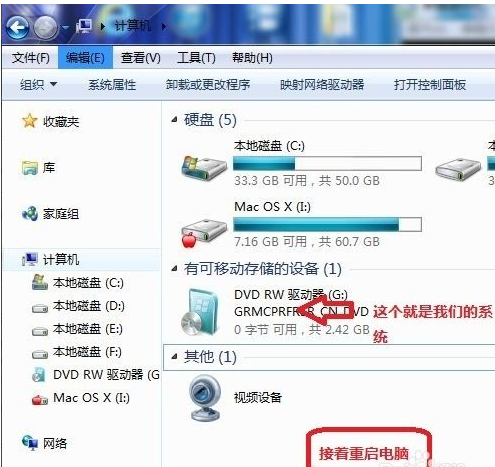
3、重启电脑后按电脑启动快捷键(一般是按F1或F2或F11,esc键等)进入bios,用上下左右键选择BOOT ,再回车进入BOOT Device Priority 。
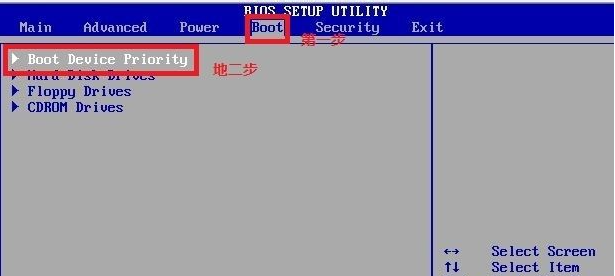
4、把第一启动项的 1st Boot Device 的【Hard Deice】改成CDROM(有些是显示DVD之类的)。
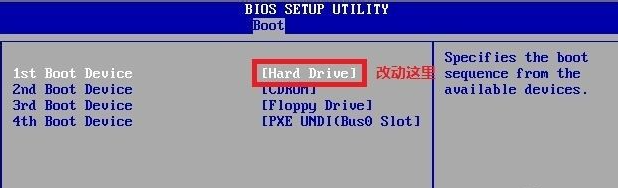
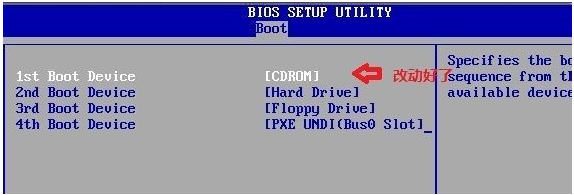
5、按F10保存设置后,按任意键进入光盘启动。

6、当出现Windows 7 安装界面,根据提示和需要依次选择为中文(简体),中文(简体,中国),中文(简体)-美式键盘,进入下一步。
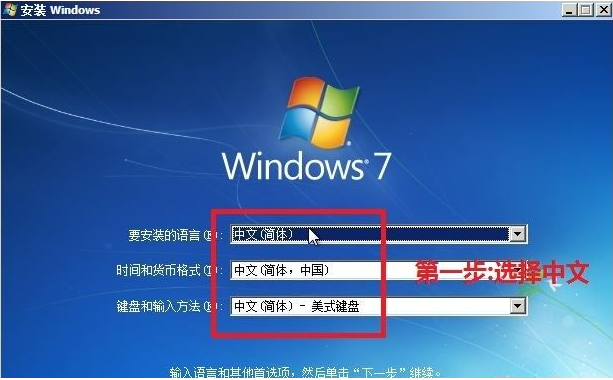
7、来到win7系统安装步骤,依次选择语言,勾选协议,自定义安装,选择安装到系统盘c盘。

8、等待系统安装。
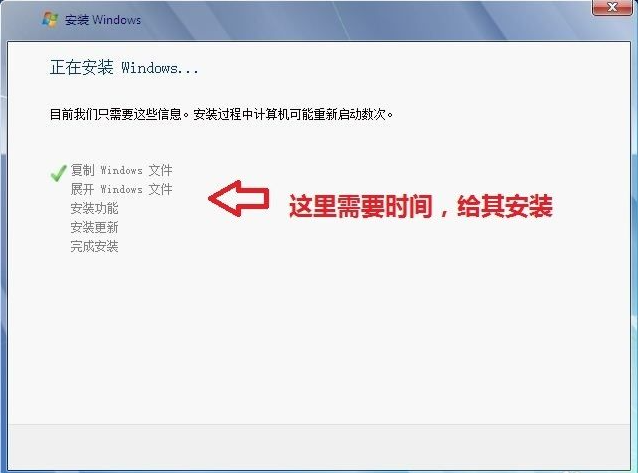
9、重复第三步步骤进入bios,将硬盘调整成第一启动项。然后再按f10保存。

10、耐心等待安装完成,期间可能会需要设置账户名,调整时间,输入密钥等。有密钥就输入,没有就先跳过。等待进入到系统桌面即表示安装完成。

注意事项:安装系统之前,注意备份好系统盘的重要资料。
总结:
以上便是安装iso光盘映像文件的方法,操作也不难,不过现在很少电脑还有光驱了,因为大家根据自己的实际情况选择合适的电脑安装方法操作。